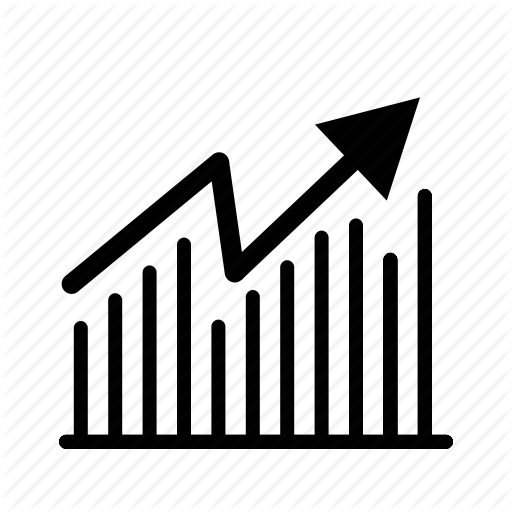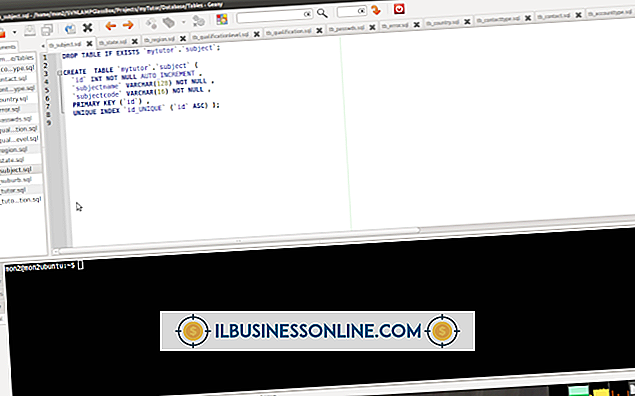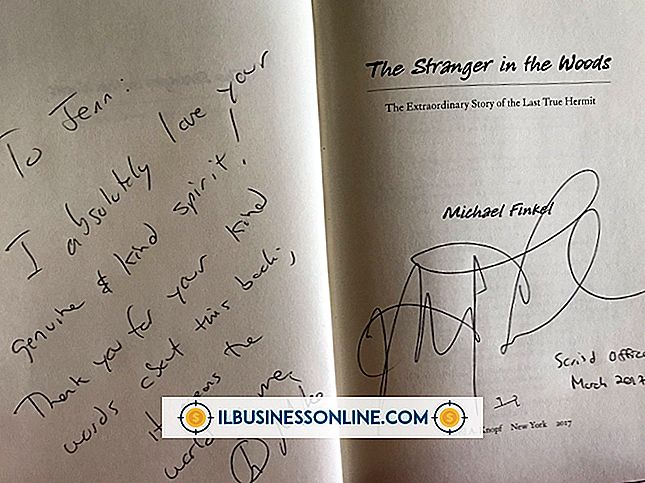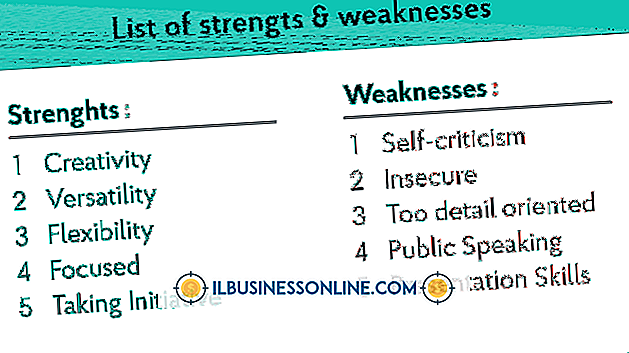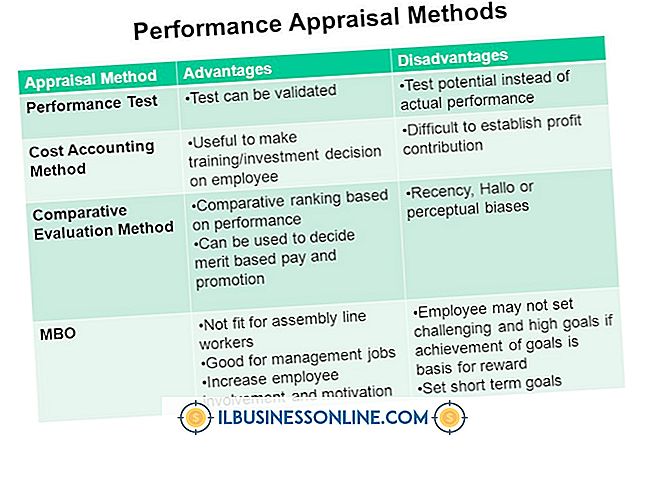O que faz com que o volume de um computador fique repentinamente mudo?

Se você está fazendo uma apresentação ou quer um pouco de música para o escritório, um sinal de áudio não confiável pode ser tanto pouco profissional quanto irritante. Vários cenários podem fazer com que o volume do seu computador pareça se desligar. Você pode executar alguns procedimentos de solução de problemas para diagnosticar e corrigir a maioria dos problemas de áudio nos computadores da sua empresa.
Solução de problemas básicos de áudio
Antes de executar uma solução de problemas mais avançada, verifique primeiro os culpados básicos. Verifique se os alto-falantes e os fones de ouvido estão firmemente conectados às portas de saída de áudio do computador. Se houver um botão mudo no teclado, nos alto-falantes ou no fone de ouvido, pressione esse botão para certificar-se de que você não desativou inadvertidamente o áudio. Para verificar se o áudio do seu sistema não está mudo, passe o ponteiro do mouse para o canto superior direito da tela, clique em "Configurações" e clique em "Controle de volume". Se você estiver assistindo a um vídeo ou ouvindo música em um programa multimídia dedicado, abra seus controles de som dedicados e certifique-se de que o volume não esteja mudo.
Testar o dispositivo de reprodução em outro computador
Para determinar se a sua falta de som está relacionada ao seu computador ou ao seu dispositivo de reprodução de áudio, desconecte o dispositivo de reprodução e conecte-o a outro computador. Esta técnica só se aplica a alto-falantes externos e fones de ouvido. Se o problema persistir quando os alto-falantes ou os fones de ouvido estiverem conectados a outro computador, os alto-falantes ou os fones de ouvido não estarão funcionando corretamente e precisarão ser reparados ou substituídos.
Alto-falantes e headsets sem fio
Se você estiver ouvindo áudio através de fones de ouvido ou alto-falantes sem fio, verifique suas baterias. Quando as baterias começam a perder sua carga, sua capacidade de transmitir áudio é prejudicada. Verifique também a bateria na unidade base; se a base for alimentada por um cabo CA, verifique se o cabo está inserido corretamente em uma tomada elétrica em funcionamento. Também tenha em mente que todos os dispositivos Bluetooth têm alcance máximo de aproximadamente 33 pés. A tentativa de usar um dispositivo Bluetooth nos limites externos dessa faixa pode levar a interrupções de áudio, fazendo parecer que seus alto-falantes ou fones de ouvido foram silenciados.
Ferramenta de diagnóstico de áudio da Microsoft
Se nenhuma das soluções acima resolver o seu problema, aproveite a ferramenta de diagnóstico de áudio automática da Microsoft (link em Recursos). Esta ferramenta gratuita analisa o seu computador para determinar se os dispositivos de reprodução estão configurados corretamente e se os drivers de áudio do seu computador estão atualizados. Se os drivers estiverem desatualizados, a ferramenta solicitará que você os atualize.
Isenção de responsabilidade da versão
As informações deste artigo se aplicam a computadores que executam o sistema operacional Windows 8. Pode variar um pouco ou significativamente com outras versões ou produtos.